Podobne tematy
[Chromebook] Zaktualizuj system operacyjny Chromebooka
Spis treści:
Jak zakończyć aktualizację?
Chromebook automatycznie sprawdza dostępność aktualizacji i pobiera je po połączeniu z Wi-Fi lub przez Ethernet.
- Gdy Chromebook pobierze aktualizację oprogramowania, w prawym dolnym rogu poszukaj powiadomienia „Update available” (dostępna aktualizacja).
- Wybierz Restart to Update (uruchom ponownie, aby zaktualizować).
- Chromebook uruchomi się ponownie i zaktualizuje.
Adnotacja: Aby dowiedzieć się więcej o najnowszych funkcjach Chromebooka, w powiadomieniu „Update available” (dostępna aktualizacja) wybierz Learn more about the latest ChromeOS update (dowiedz się więcej o najnowszej aktualizacji Chrome OS).
Jeśli używasz Chromebooka w pracy lub szkole:
- Gdy Chromebook pobierze aktualizację oprogramowania, w prawym dolnym rogu powiadomienie będzie kolorowe:
Niebieski: Aktualizacja jest zalecana.
Pomarańczowy: Aktualizacja jest wymagana. - Wybierz Restart to update (uruchom ponownie, aby zaktualizować).
- Chromebook uruchomi się ponownie i zaktualizuje.
Sprawdź dostępność aktualizacji samodzielnie
- Włącz Chromebooka.
- Nawiąż na Chromebooku połączenie z Internetem.
- Kliknij [pasek stanu] ① w prawym dolnym rogu ekranu, a następnie kliknij [Settings] (ustawienia)
 ②.
②.

- W prawym dolnym rogu wybierz [ChromeOS] (system operacyjny Chrome) ③.
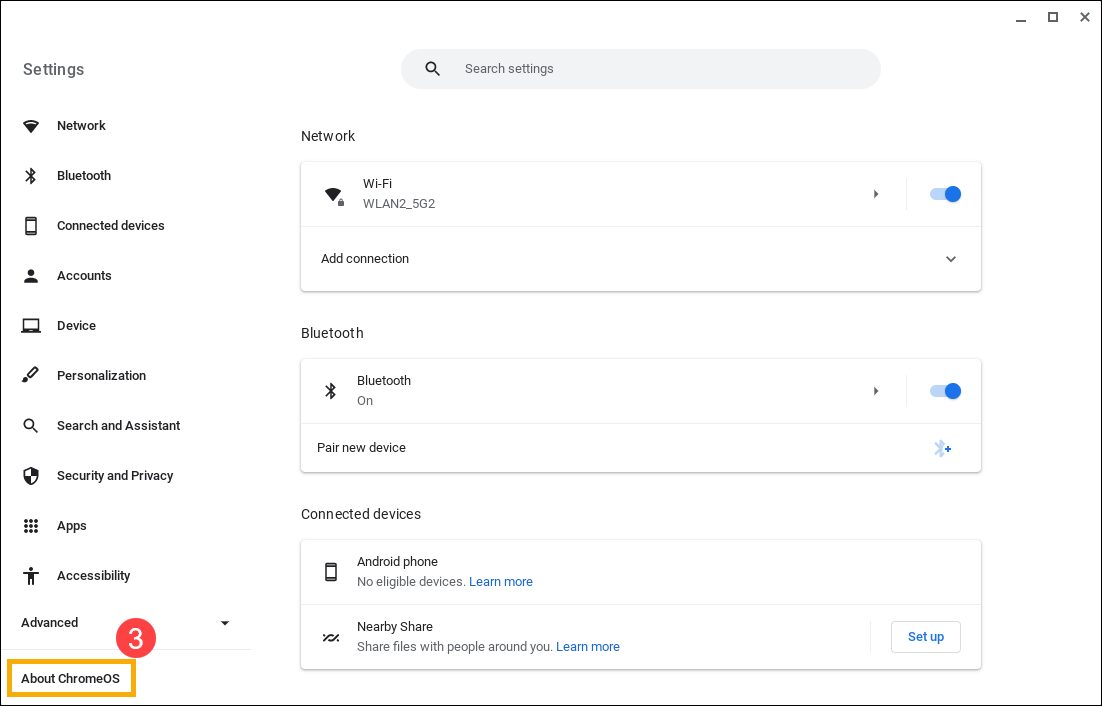
- W Google ChromeOS kliknij [Check for updates] (sprawdź dostępność aktualizacji) ④.
Adnotacja: Gdy Chromebooku sprawdza dostępność aktualizacji, przesyła niektóre informacje do Google; są to, na przykład: numer wersji komputera i język interfejsu. Te informacje nie są powiązane z Twoim kontem Google.
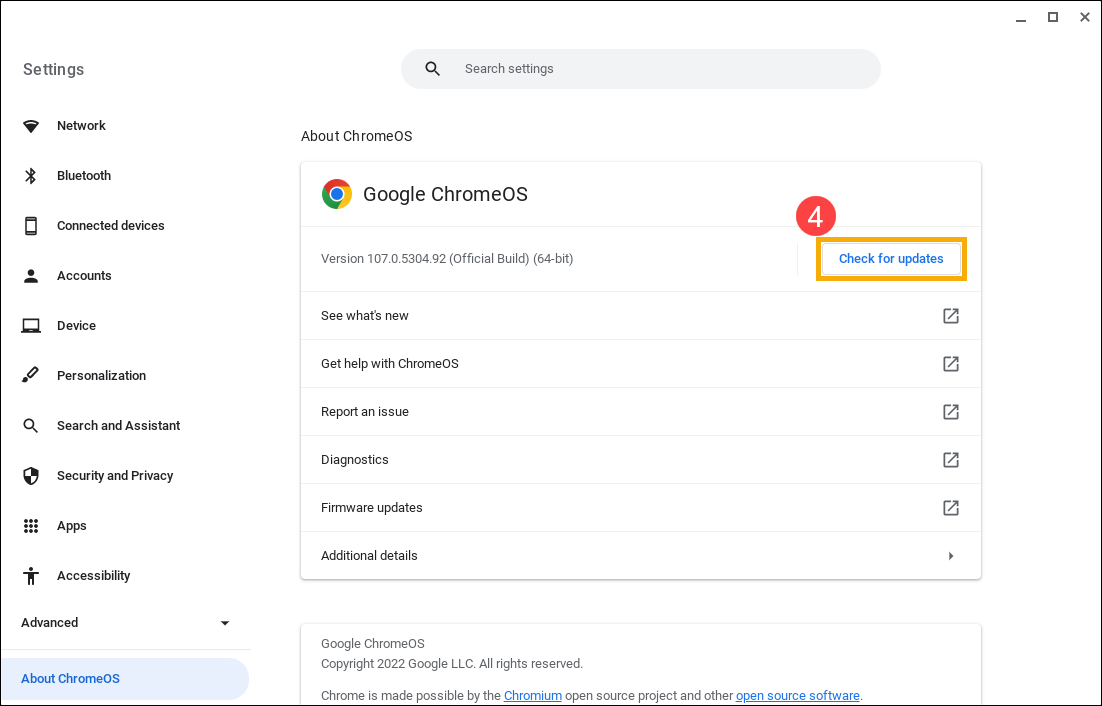
- Jeżeli Chromebook odnajdzie aktualizację oprogramowania, automatycznie rozpocznie jego pobieranie.
Adnotacja: Jeżeli Chromebook korzysta z połączenia internetowego na telefonie lub własnych danych komórkowych, wyśle powiadomienie ostrzegawcze o ilości danych komórkowych, które potrzebne będą doi przeprowadzenia aktualizacji. Możesz zatrzymać aktualizację lub kontynuować ją.
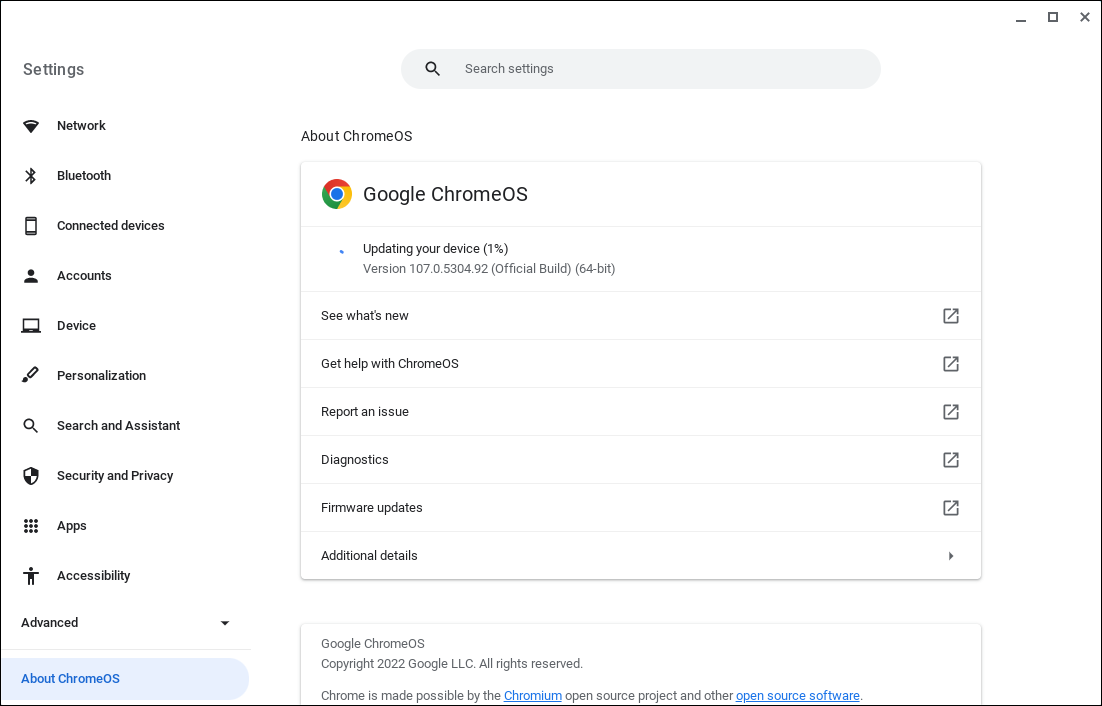
- Po zakończeniu aktualizacji możesz otrzymać komunikat informujący o konieczności ponownego uruchomienia Chromebooka. Kliknij [Restart] (uruchom ponownie), aby zakończyć instalowanie aktualizacji ⑤.
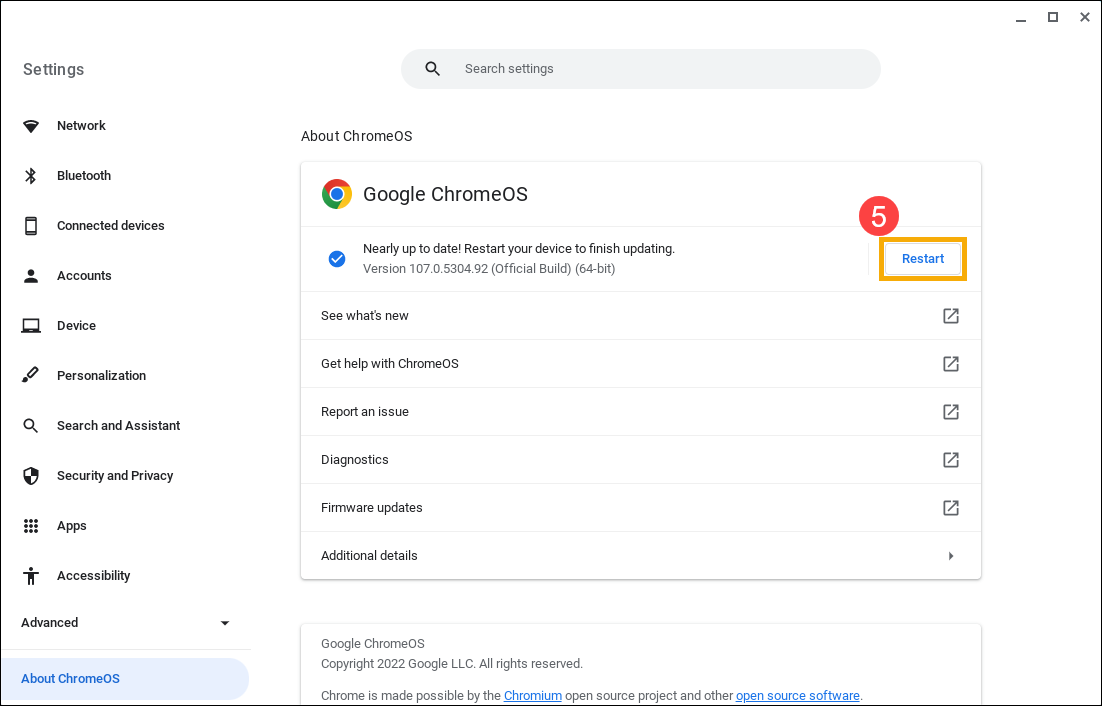
Więcej szczegółów można znaleźć na witrynie wsparcia Chromebooka firmy Google:
https://support.google.com/chromebook/answer/177889